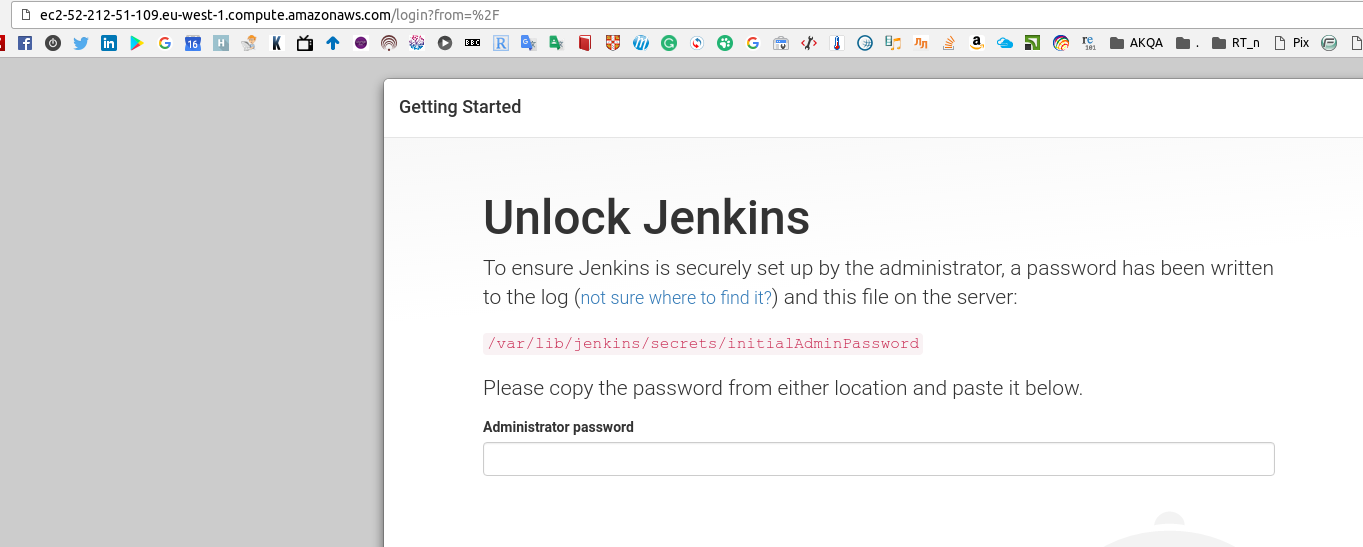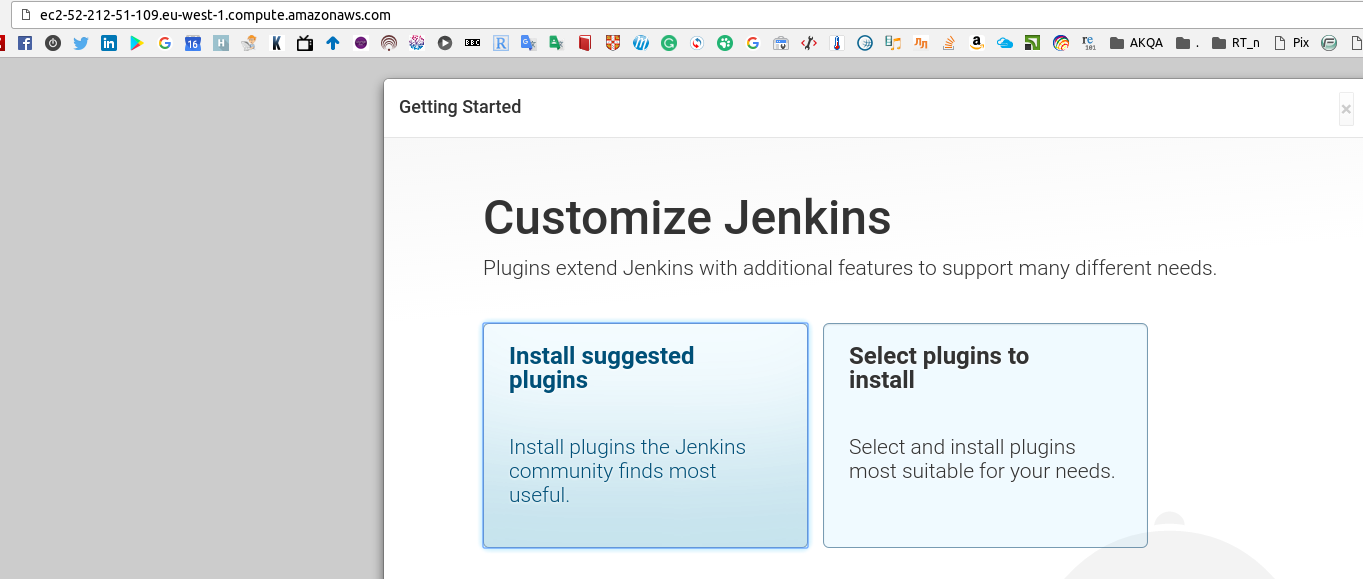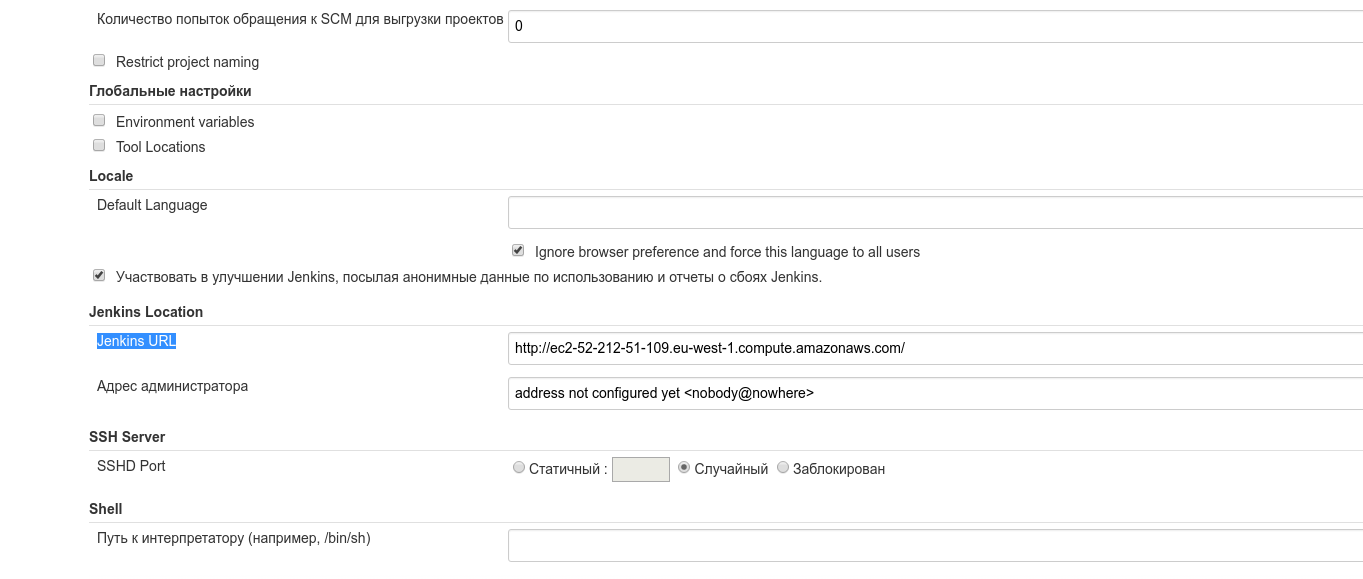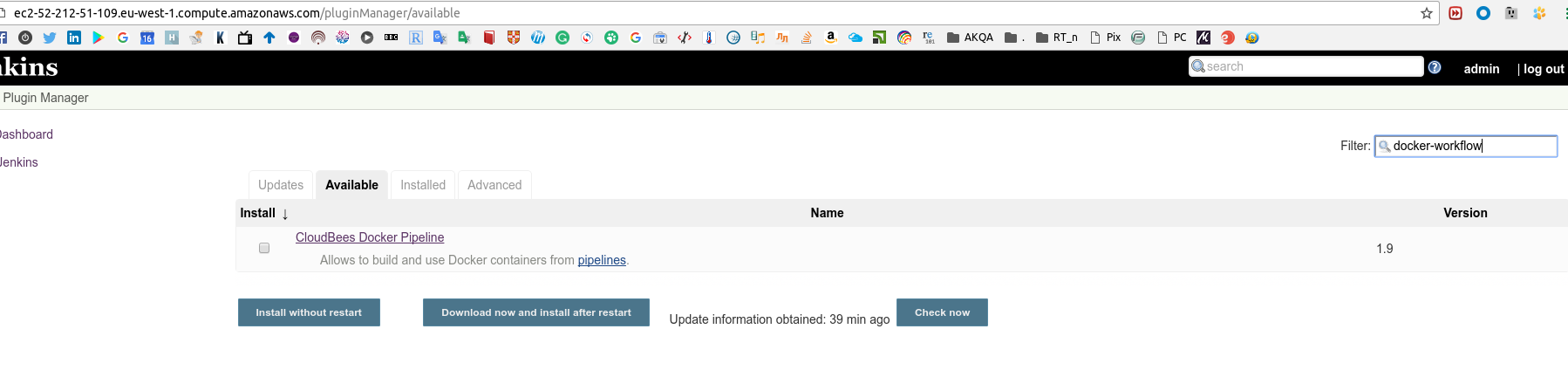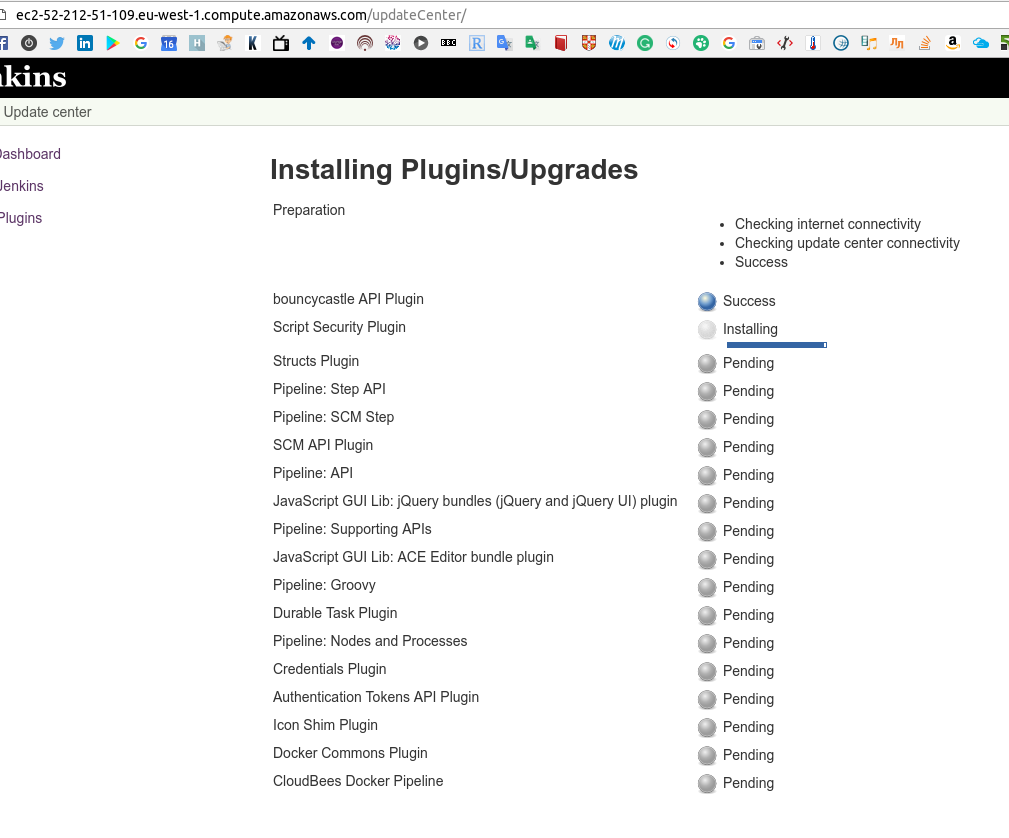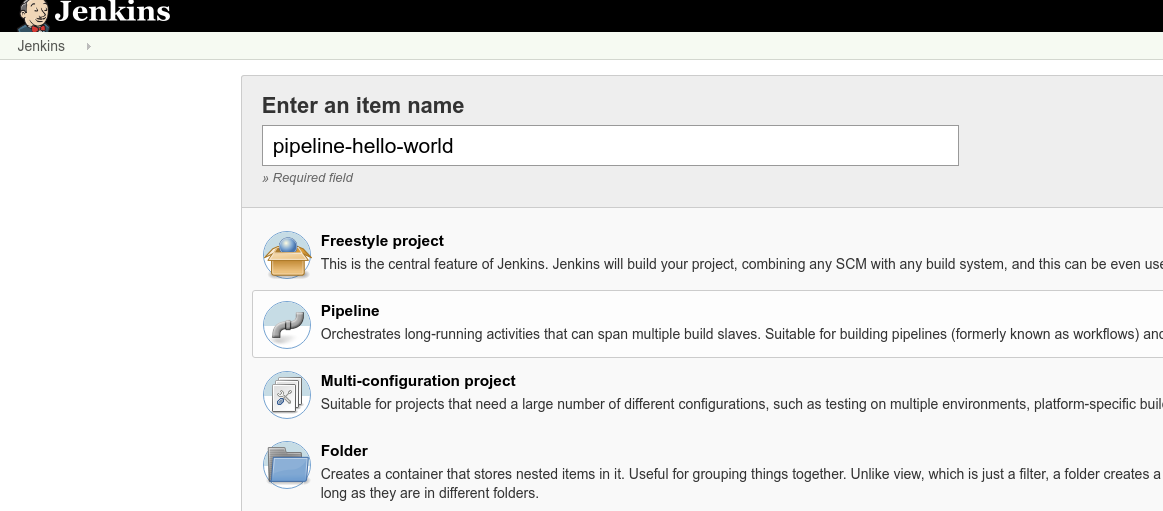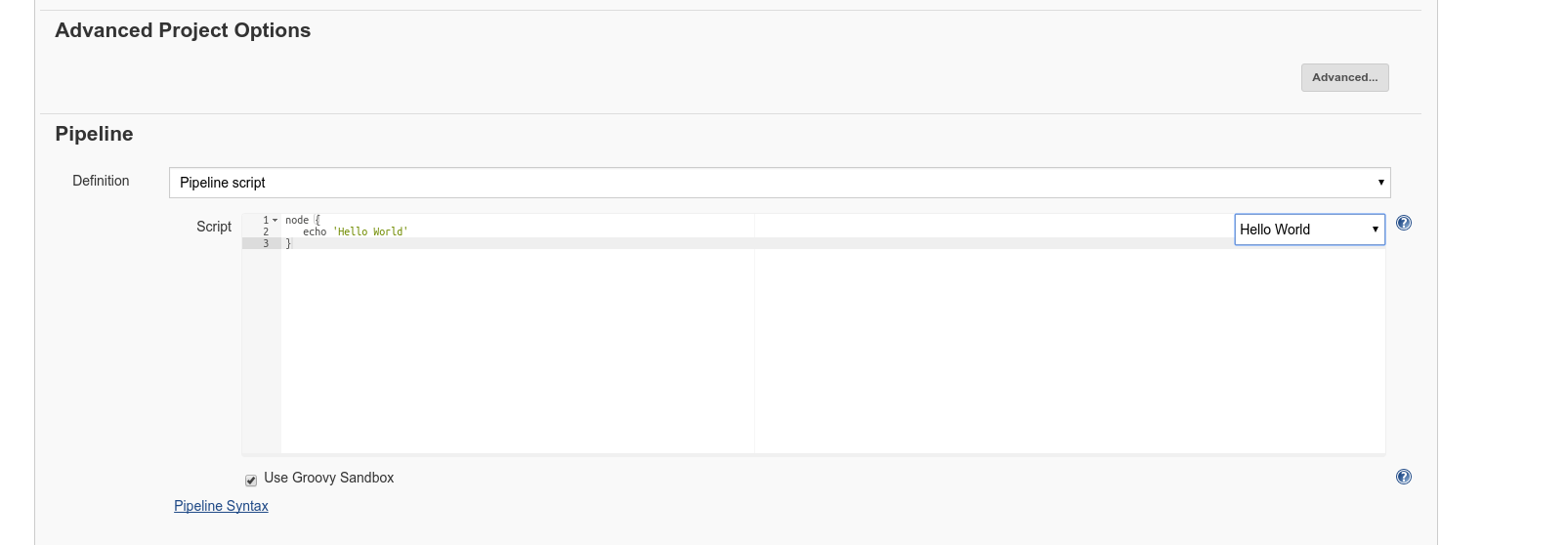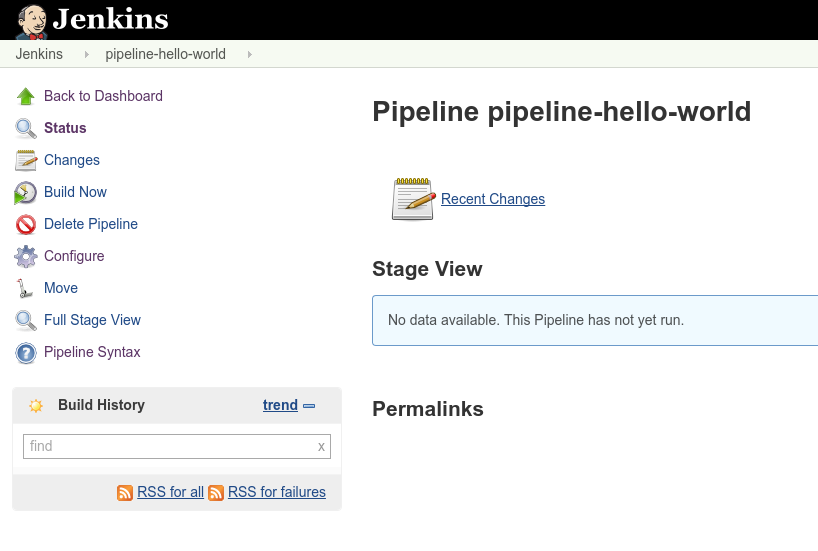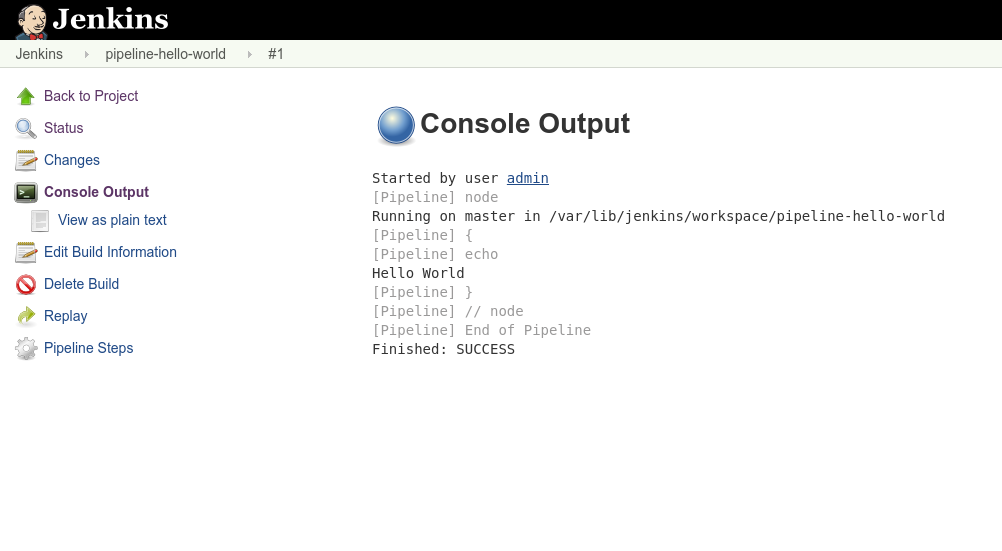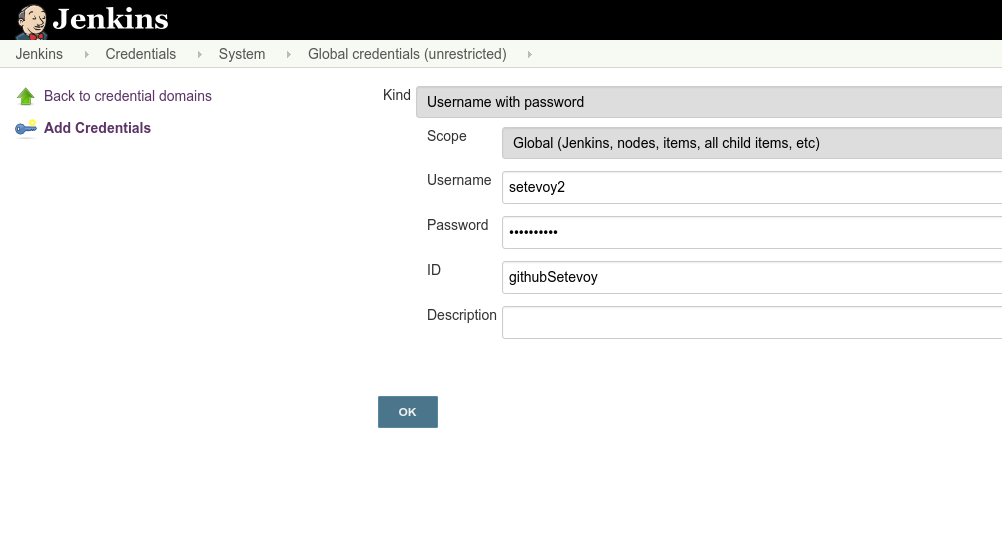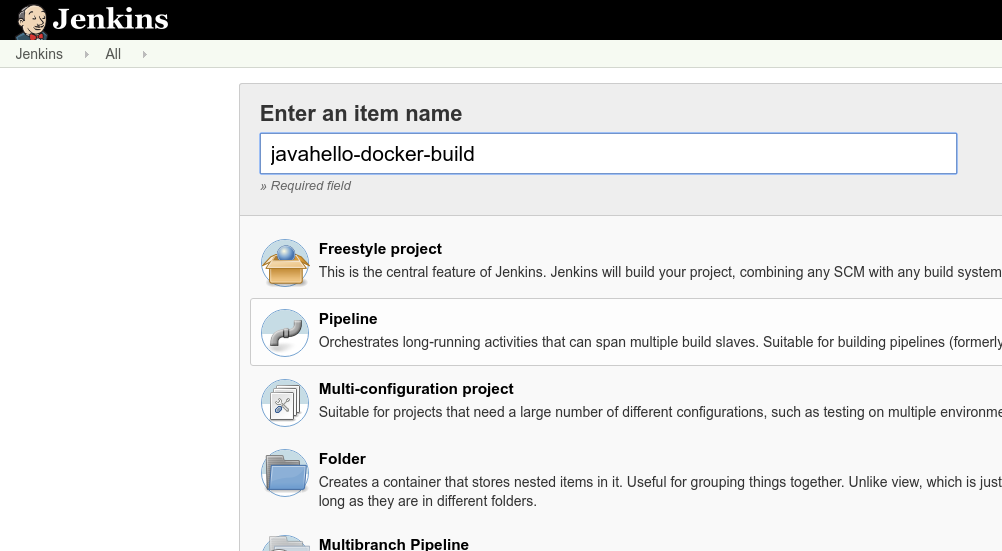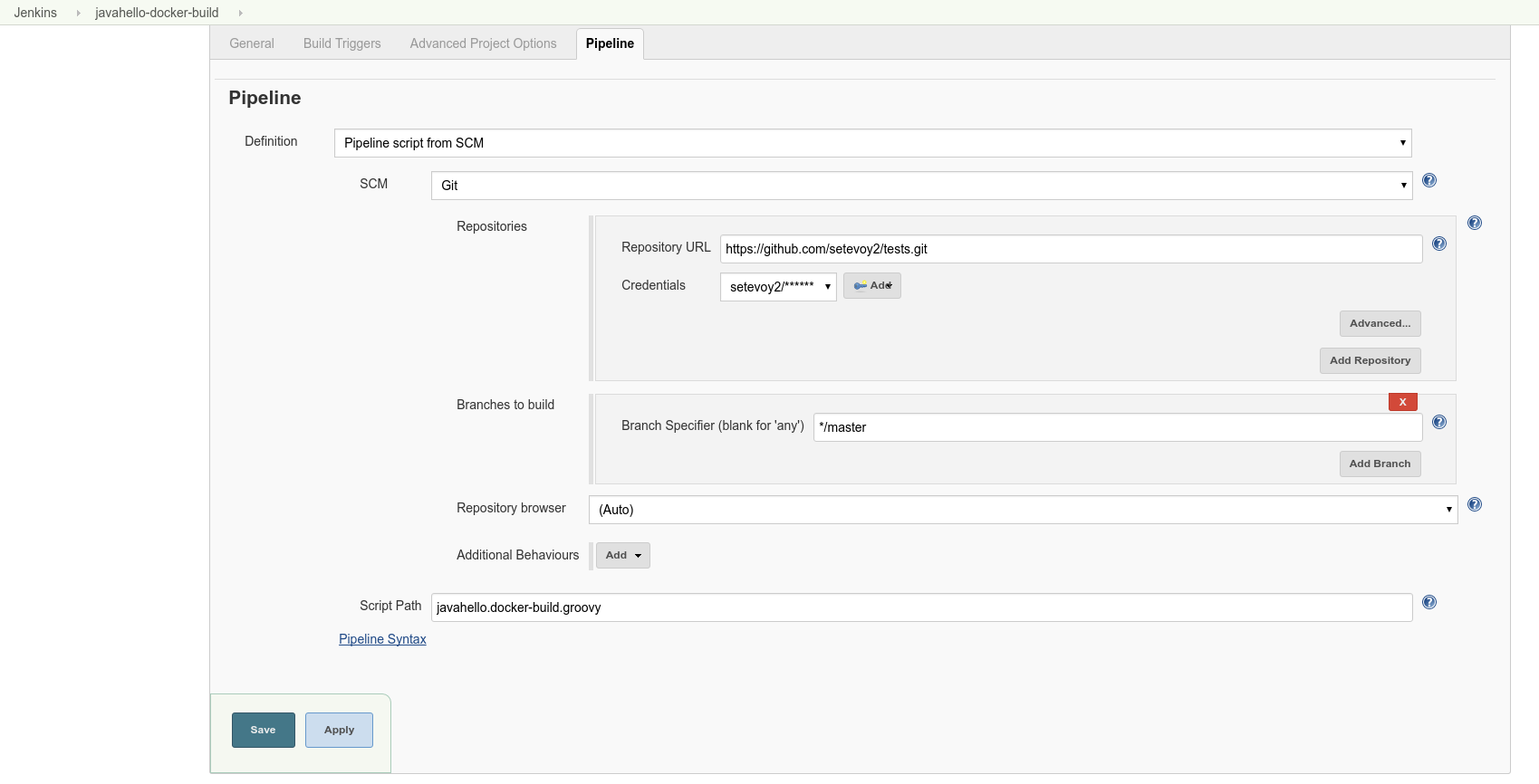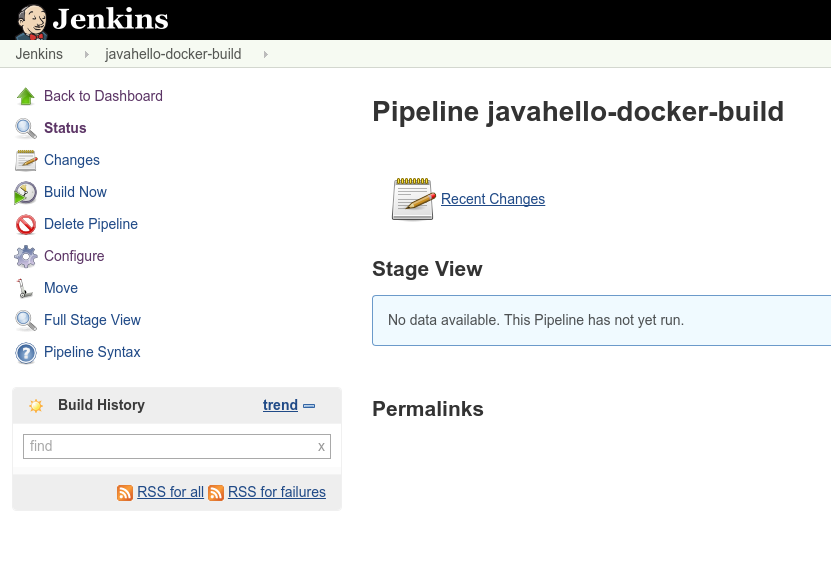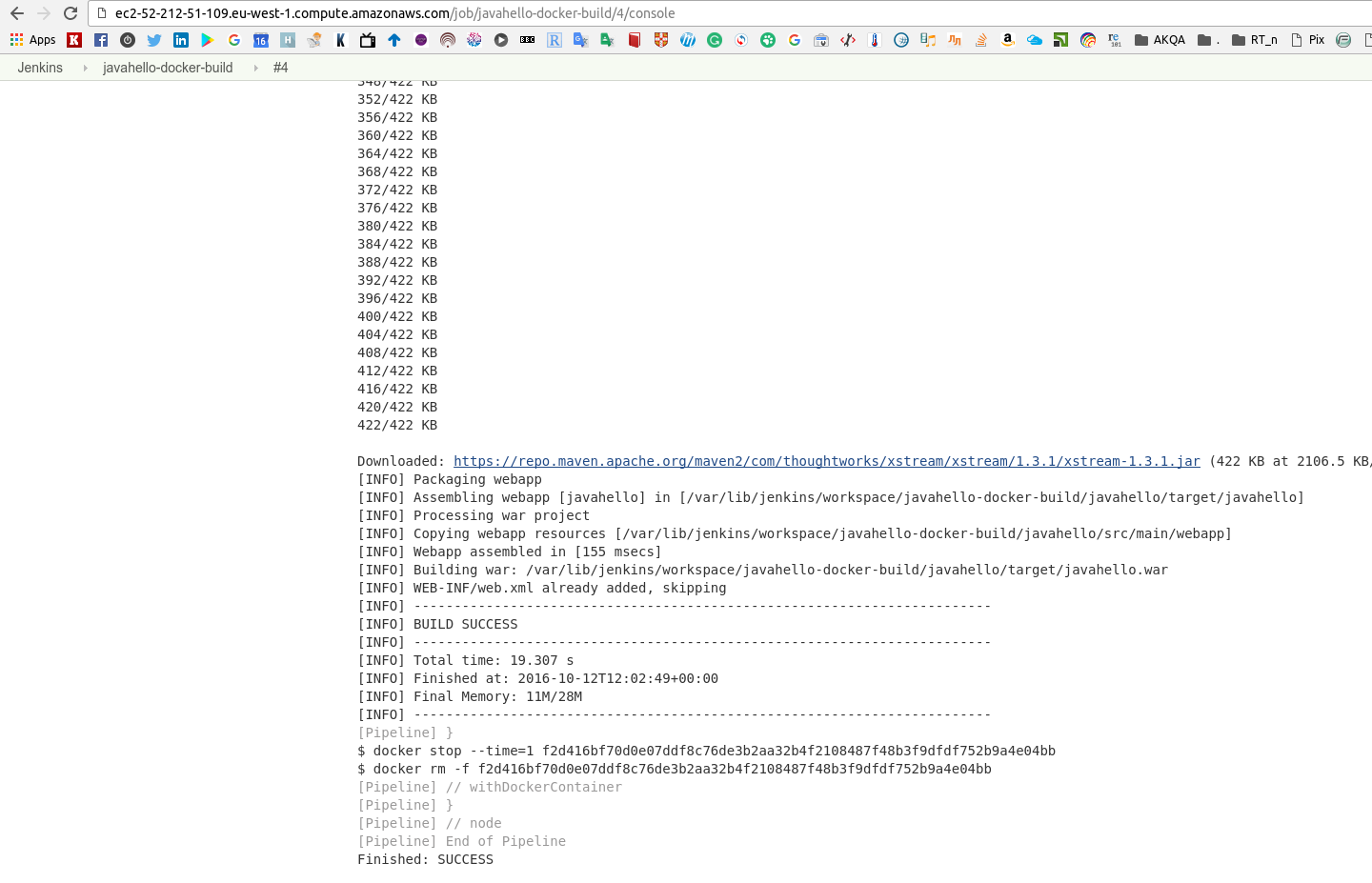Задача — поднять Jenkins 2 на AWS EC2, и создать два билда:
Задача — поднять Jenkins 2 на AWS EC2, и создать два билда:
- с помощью плагина
workflow-aggregator(Jenkins Pipeline Plugin) — вывести «Hello, World» через Pipeline Script; - с помощью плагина
docker-workflow(CloudBees Docker Pipeline Plugin) запустить Docker контейнер, в котором Maven-ом будет выполенна сборка Java-проекта.
Документация по Jenkins Pipeline Plugin — тут>>>.
Документация по CloudBees Docker Pipeline Plugin — тут>>>.
- Создание EC2
- Установка NGINX, Docker
- Установка Jenkins
- Настройка NGINX
- Настройка Jenkins, установка плагинов
- Jenkins Pipeline «Hello, World»
- Maven билд в Docker
Содержание
Создание EC2
Создаём EC2, на котором будет работать Jenkins.
Находим образ:
$ aws ec2 describe-images --owners 099720109477 --filters Name=platform,Values=linux,Name=name,Values='*ubuntu-trusty-14.04-amd64-server*' --query 'sort_by(Images, &Name)' --output text | head x86_64 2014-06-27T00:18:25.000Z xen ami-8f6ca7f8 099720109477/ubuntu/images/ebs-io1/ubuntu-trusty-14.04-amd64-server-20140607.1 machine aki-52a34525 ubuntu/images/ebs-io1/ubuntu-trusty-14.04-amd64-server-20140607.1 099720109477 True /dev/sda1 ebs available paravirtual BLOCKDEVICEMAPPINGS /dev/sda1 EBS True False 300 snap-e20ed21b 8 io1 BLOCKDEVICEMAPPINGS /dev/sdb ephemeral0 x86_64 2014-07-25T08:25:51.000Z xen ami-f36cbd84 099720109477/ubuntu/images/ebs-io1/ubuntu-trusty-14.04-amd64-server-20140724 machine aki-52a34525 ubuntu/images/ebs-io1/ubuntu-trusty-14.04-amd64-server-20140724 099720109477 True /dev/sda1 ebs available paravirtual BLOCKDEVICEMAPPINGS /dev/sda1 EBS True False 200 snap-5ed700a6 8 io1 BLOCKDEVICEMAPPINGS /dev/sdb ephemeral0 x86_64 2014-08-14T00:44:47.000Z xen ami-7615c901 099720109477/ubuntu/images/ebs-io1/ubuntu-trusty-14.04-amd64-server-20140813 machine aki-52a34525 ubuntu/images/ebs-io1/ubuntu-trusty-14.04-amd64-server-20140813 099720109477 True /dev/sda1 ebs available paravirtual BLOCKDEVICEMAPPINGS /dev/sda1
Запускаем:
$ aws ec2 run-instances --image-id ami-7615c901 --count 1 --instance-type t1.micro --key-name my-cluster
Проверяем:
$ aws ec2 describe-instances --instance-ids i-dfeb1850
{
"Reservations": [
{
"OwnerId": "264418146286",
"ReservationId": "r-c6e7ae4b",
"Groups": [],
"Instances": [
{
"Monitoring": {
"State": "disabled"
},
"PublicDnsName": "ec2-52-212-51-109.eu-west-1.compute.amazonaws.com",
"RootDeviceType": "ebs",
"State": {
"Code": 16,
"Name": "running"
},
...
Создаём Security group:
$ aws ec2 create-security-group --group-name jenkins --description "Jenkins instance 80, 22"
{
"GroupId": "sg-7414ed12"
}
Используя ID группы sg-cbbb9eac добавляем два правила – доступ по 80 и 22 портам:
$ aws ec2 authorize-security-group-ingress --group-id sg-7414ed12 --protocol tcp --port 22 --cidr 194.***.***.45/32 $ aws ec2 authorize-security-group-ingress --group-id sg-7414ed12 --protocol tcp --port 80 --cidr 0.0.0.0/0
Подключаем группу к инстансу:
$ aws ec2 modify-instance-attribute --instance-id i-dfeb1850 --groups sg-7414ed12
Имейте ввиду, что при modify-instance-attribute текущая группа будет сброшена.
Проверяем:
$ telnet 52.212.51.109 22 Trying 52.212.51.109... Connected to 52.212.51.109. Escape character is '^]'. SSH-2.0-OpenSSH_6.6.1p1 Ubuntu-2ubuntu2
Подключаемся:
$ ssh [email protected] -i ~/.ssh/my-cluster.pem
Установка NGINX, Docker
Устанавливаем:
# apt-get update && apt-get install nginx docker.io git
Проверяем:
# ps aux | grep 'nginx\|docker' root 2080 0.0 0.2 85872 1340 ? Ss 09:58 0:00 nginx: master process /usr/sbin/nginx www-data 2081 0.0 0.2 86212 1760 ? S 09:58 0:00 nginx: worker process www-data 2082 0.0 0.2 86212 1760 ? S 09:58 0:00 nginx: worker process www-data 2083 0.0 0.2 86212 1760 ? S 09:58 0:00 nginx: worker process www-data 2084 0.0 0.2 86212 1760 ? S 09:58 0:00 nginx: worker process root 3710 0.8 1.5 237880 9432 ? Ssl 10:03 0:00 /usr/bin/docker -d root 3911 0.0 0.1 10436 628 pts/0 S+ 10:04 0:00 grep --color=auto nginx\|docker
Проверяем автозапуск.
Docker стартует через initctl:
# initctl list | grep 'docker' docker start/running, process 3710 network-interface (docker0) start/running network-interface-security (network-interface/docker0) start/running
NGINX — через System V:
# service --status-all | grep nginx ... [ + ] nginx ...
Подробнее о системах инициализации в Linux — в посте Linux: SysV, Upstart и Systemd – runlevels и общие сведения.
Установка Jenkins
Добавляем ключ, репозиторий и устанавливаем Jenkins:
# wget -q -O - https://pkg.jenkins.io/debian/jenkins-ci.org.key | sudo apt-key add - OK # echo deb http://pkg.jenkins.io/debian-stable binary/ > /etc/apt/sources.list.d/jenkins.list # apt-get update && apt-get install jenkins
Проверяем автостарт и статус:
# service --status-all | grep jenkins ... [ + ] jenkins ... # service jenkins status Jenkins Continuous Integration Server is running with the pid 7788
Настройка NGINX
Т.к. Jenkins работает на порту 8080 — настроим NGINX в роли прокси с порта 80:
Создаём файл конфигурации /etc/nginx/conf.d/jenkins.conf:
server {
listen 80 default_server
server_name _;
location / {
proxy_pass http://127.0.0.1:8080;
}
}
Из файла /etc/nginx/sites-enabled/default убираем `default server` (либо установить редирект прямо тут):
...
server {
listen 80;
listen [::]:80 default_server ipv6only=on;
...
Проверяем, перезапускаем NGINX:
# nginx -t && service nginx reload nginx: the configuration file /etc/nginx/nginx.conf syntax is ok nginx: configuration file /etc/nginx/nginx.conf test is successful * Reloading nginx configuration nginx
Проверяем:
# curl ec2-52-212-51-109.eu-west-1.compute.amazonaws.com
<html><head><meta http-equiv='refresh' content='1;url=/login?from=%2F'/><script>window.location.replace('/login?from=%2F');</script></head><body style='background-color:white; color:white;'>
Authentication required
<!--
You are authenticated as: anonymous
Groups that you are in:
Permission you need to have (but didn't): hudson.model.Hudson.Administer
-->
</body></html>
Добавляем пользователя jenkins в группу docker:
# usermod -a -G docker jenkins
Переключаемся, провеяем:
# su -l jenkins $ docker run docker: "run" requires a minimum of 1 argument. See 'docker run --help'. jenkins@ip-172-31-35-179:~$ docker run ubuntu Unable to find image 'ubuntu:latest' locally latest: Pulling from ubuntu 31711d35995a: Downloading [==> ] 2.024 MB/49.83 MB ...
Jenkins готов.
Настройка Jenkins, установка плагинов
Переходим в базуере на http://ec2-52-212-51-109.eu-west-1.compute.amazonaws.com:
Получаем пароль:
# cat /var/lib/jenkins/secrets/initialAdminPassword 4afb***a390
Логинимся:
Потребуются плагины:
- CloudBees Docker Pipeline Plugin (docker-workflow)
- Locale (убрать переключение языка)
- Git plugin
- Pipeline
Пропускаем Getting Started, дальше делаем всё руками.
Устанавливаем Locale плагин:
# cd /var/lib/jenkins/plugins/ # wget http://updates.jenkins-ci.org/latest/locale.hpi # service jenkins restart * Restarting Jenkins Continuous Integration Server jenkins [ OK ]
Переходим в Настроить Jenkins > Конфигурирование системы и устанавливаем параметр “Ignore browser preference and force this language to all users“ и заодно — меняем Jenkins URL:
Далее — ставим плагин docker-workflow.
Переходим в Manage Jenkins > Manage Plugins > Available:
Аналогично — ставим Pipeline и Git plugin плагины.
Jenkins Pipeline «Hellow, World»
Создадим задачу, которая через Pipeline script выведет «Hello, World«.
Кликаем Create new jobs, указываем имя и выбираем тип Pipeline:
Переходим на вкладку Pipeline, выбираем Pipeline script, справа Try sample Pipeline и Hello, World:
Если внизу нажать на Pipeline Syntax — то откроется редактор, который может генерировать Groovy автоматом.
Жмём Save, и стартуем задачу:
Готово.
Maven билд в Docker
Усложним задачу.
Соберем «Hello, World» Java-приложение в Docker через Jenkins.
Подготовка репозитория и groovy скрипта
Клонируем репозиторий:
$ git clone [email protected]:setevoy2/tests.git Cloning into 'tests'... warning: You appear to have cloned an empty repository. Checking connectivity... done. $ cd tests/
Готовим два проекта — скрипт для Jenkins, и Java проект «Hello World» (детали сборки Java+Maven — в посте Apache Maven: сборка Java Hello World).
При необходимости — устанавливаем Maven локально:
$ sudo apt-get install maven
Генерируем проект:
$ mvn archetype:generate -DgroupId=com.setevoy.javahello -DartifactId=javahello -DarchetypeArtifactId=maven-archetype-webapp -DinteractiveMode=false $ ls -l javahello/ total 8 -rw-rw-r-- 1 setevoy setevoy 723 жов 12 14:34 pom.xml drwxrwxr-x 3 setevoy setevoy 4096 жов 12 14:34 src
В Jenkins с помощью Credentials Plugin (слева внизу) доабвляем данные доступа к репозиторию:
Создаём билд-скрипт javahello.docker-build.groovy:
node {
stage 'build'
docker.image('maven').inside {
stage 'Git clone'
git branch: 'master', credentialsId: 'githubSetevoy', url: 'https://github.com/setevoy2/tests.git'
stage 'Maven build'
sh 'mvn clean package -f javahello/pom.xml'
}
}
Сохраняем всё, и пушим в репозиторий:
$ git add -A && git commit -m "Jenkins Docker pipeline build Java Hello, World" && git push
Билд в Docker
Кликаем Create new jobs, указываем имя и выбираем тип Pipeline:
Переходим на вкладку Pipeline, и выбираем тип «Pipeline script from SCM«:
В Repositories — указываем URL репозитория, в Credentials — выбираем добавленные ранее данные доступа, и в Script Path — путь к файлу javahello.docker-build.groovy:
Сохраняем, и запускаем:
Готово.
Ссылки по теме
How To Build Docker Images Automatically With Jenkins Pipeline
Installing Jenkins and Docker in an AWS EC2 Instance
![]()